PDF文件如何删除空白页面呢?很多的PDF文件都是从网上直接下载的,这样的PDF文件中会有或多或少的空白页面,想要将这些空白页面全部删除是不能直接操作的,需要使用专业的PDF编辑器来进行操作,下面小编就为大家分享一下迅捷PDF编辑器如何删除PDF空白页面。
操作软件:迅捷PDF编辑器
具体操作方法如下:
1:首先将迅捷PDF编辑器 http://bianji.xjpdf.com/ 安装到自己的电脑中,双击打开PDF编辑器,将PDF文件添加到软件中。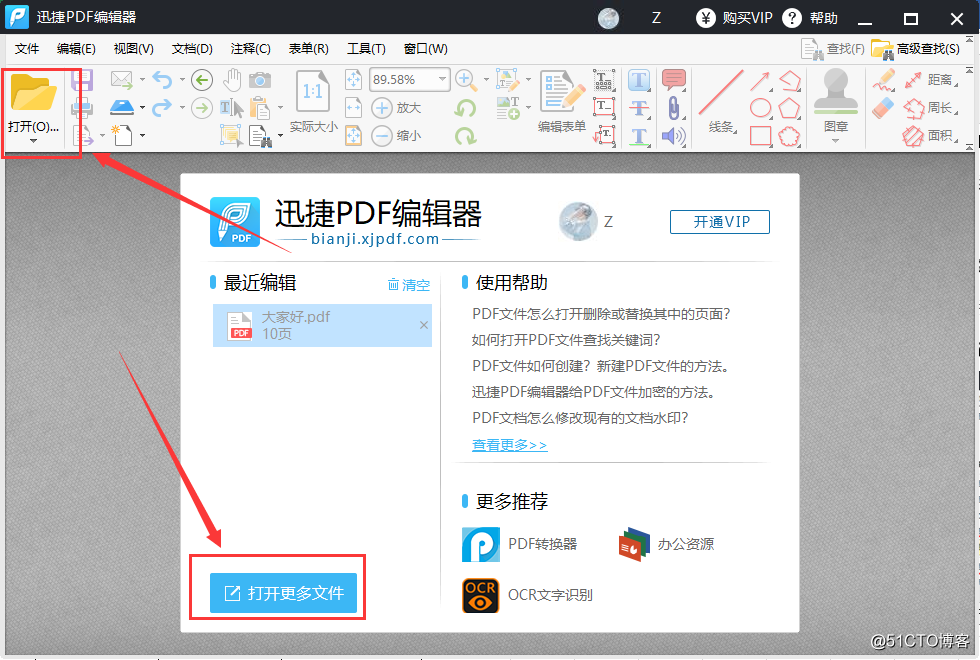
2:在软件的顶部找到文档,点击文档在下面会出现一个下拉框,在下拉框中可以找到删除页面,将鼠标移动到删除页面的位置,在右侧就可以找到删除空白页面。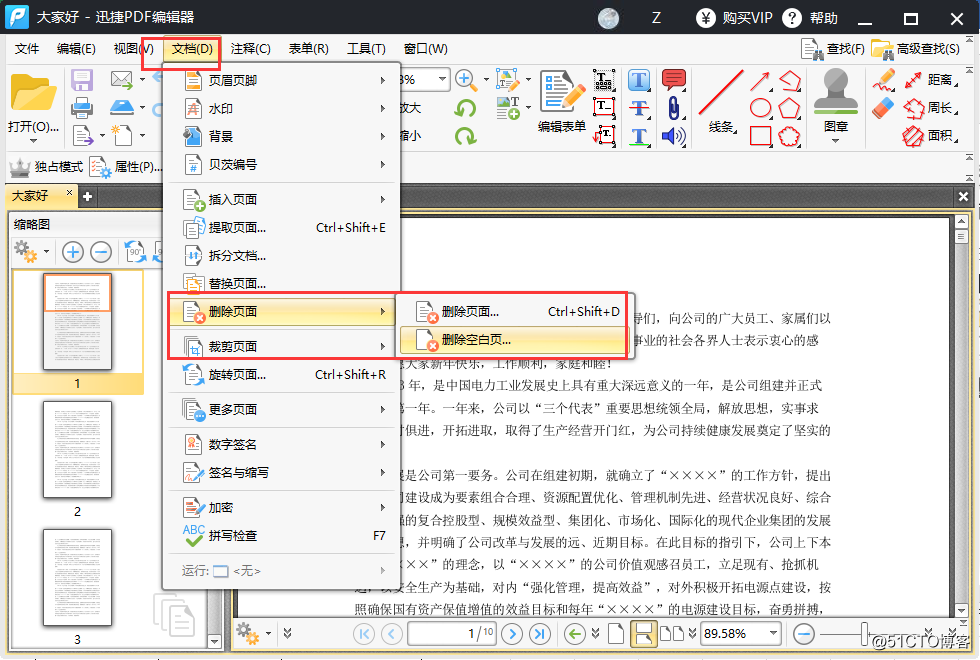
3:点击删除空白页面,在软件中会出现一个弹窗,在弹窗中可以设置删除页面的类型,可以选择页面边框不包含任何内容、不包含任何内容以及仅包含单色背景等。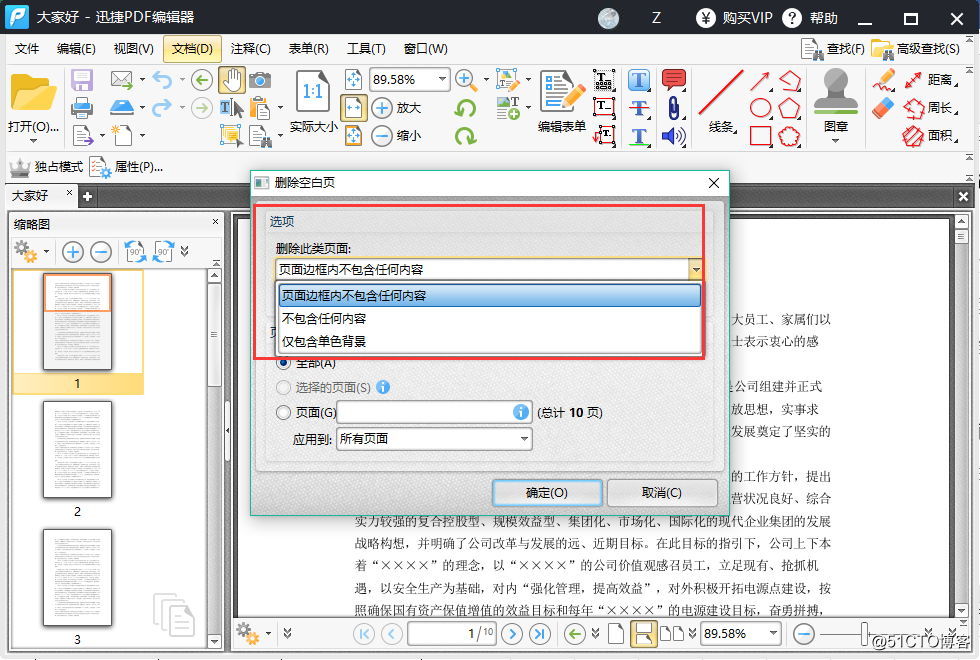
4:在下面是页面范围,在页面范围中需要设置删除的空白页,根据自己文档中的空白页面进行选择就可以了。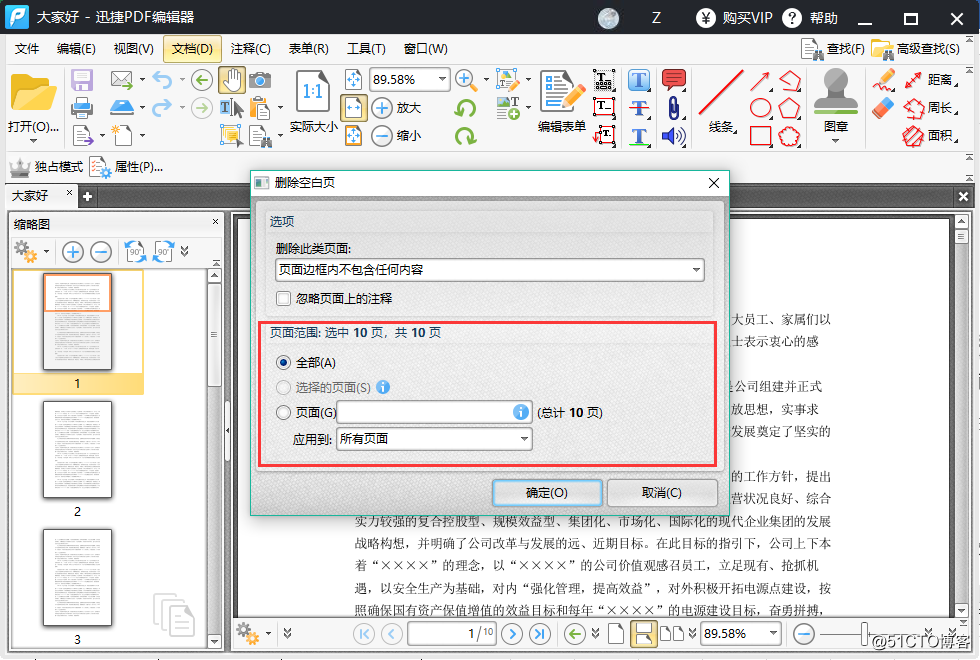
5:设置完成后,点击确定,需要删除的空白页面就会删除完成了。在软件顶部找到文件,点击文件在下面找到保存,将删除页面完成的PDF文件保存一下就可以了。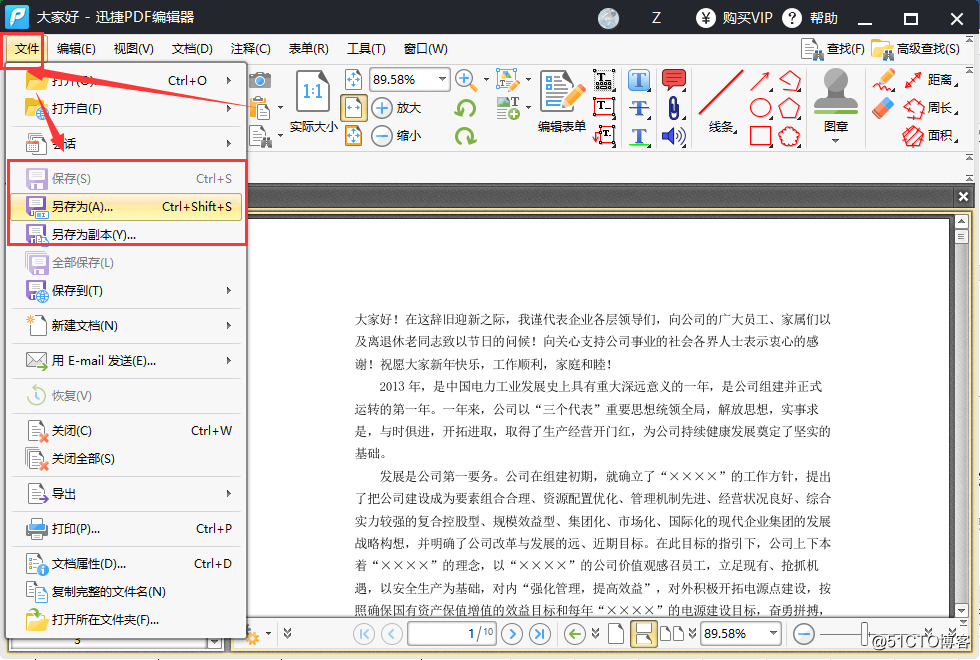
为大家分享的PDF删除空白页面的操作方法就完成了,迅捷PDF编辑器还可以操作PDF添加页码、PDF编辑、PDF 插入页面等。有需要的可以去使用一下吧。